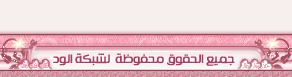هذا الموضوع منقول للفائده وان شاء الله يكون الموضوع جديد في المنتدي لاني توني جديد
طرق تسريع الاكس بى
الطريقة الأولى
1- إضغط على الساعه التى بالأسفل ... سوف تفتح لك الساعه ... اختر منها Internet Time ...
ثم قم بأالغاء علامه الصح التى على العباره الاولى وهى :
Automatically synchrinize with an Internet Time Server
الطريقة الثانية
2- التخلص من شكل الاكس بى العام ... يعني الاستايل والرجوع للاستايل القديم مثل ستايل ويندوز 98 وملينيوم و 2000
الطريقه كتالى :
بالضغط رايت كليك على My computer واختيار proparties ...
ثم من الأعلى اختر Advanced ...
ثم اختر Settings ثم سوف تظهر لك نافذه جديده اختر منها الاختيار الثالث
من قائمة ابدأ “Start” اختر امر "تشغيل" “Run”.
- ثم اكتب : regedit ستظهر لك قائمة الريجيستر “Registry Editor”.
- اختر منها : HKEY_CURRENT_USER بالضغط عليه مرتين حتى يتفرع الى عدة فروع.
- ثم اختر “Control Panel” بالضغط عليه مرتين , ثم اضغط على" desktop".
- سترى بعد ذلك القائمة الخاصة بــ desktop على اليسار,اضغط الان بزر الفأرة الايمن على desktop ستفتح لك قائمة اختر منها: New, ومن قائمة New اختر امر: string Value.
- ستفتح بذلك ملفا جديدا قم باعادة تسميته الى: MenuShowDelay, بنفس هذه الاحرف تماما.وتستطيع ايضا اعادة تسميته بالضغط عليه بزر الفأرة الايمن واختيار “Rename”.
- بعد ان تغير اسم الملف , اضغط عليه بزر الفأرة الايمن واختر”Modify” ,سيظهر لك مربعا صغيرا بعنوان “Edit String” اكتب فيه الرقم: 0
- بعد ذلك اعد تشغيل الجهاز وستلاحظ الفرق في سرعة فتح ملفاتك وبرامجك
الطريقة الرابعة
من قائمة "ابدأ" اختر امر “Run” ثم اكتب: msconfig
- ستظهر لك نافذة اختر منها امر: بدأ التشغيل “start up"
بعد ذلك سترى قائمة بالبرامج التي تشتغل مع بداية التشغيل , أزل العلامة من أمام البرامج التي لا تريد ان تشتغل مع بداية التشغيل, مع ملاحظة أن بعض البر امج والتي ترى انها مهمة يجب ان تترك دون تغيير.
الطريقة الخامسة
اضغط على ايقونة "جهاز الكمبيوتر my computer"
- ثم ابحث عن مجلد الويندوز windows" في احد اقراص كمبيوترك. فى ال c
- بعد ذلك اضغط على مجلد “ Temporary Internet Filse” ستجد جميع الملفات في هذا المجلد , قم بتحديدها كلها بالضغط على : Ctlr + A.
- اضغط الان على “Delete” .
الطريقة السادسة
- كليك يمين على سطح المكتب واختر properties
- settings
أختر العمق اللونى 16 فهو الافضل للكثير من المستخدمين ما عدا المستخدمين المتخصصين فى مجال الصور والجرافيك
ــــــــــــــــــــــــــــــــــــــــــــــــــ ــــــــــــــــــــــــــــــــــــــــــــــــــ ــــــــــــــــــــــــــــــــــــــــــــــــــ ـــــــــــــــ
تسريع التصفح
ادخل للريجستري من خلال ابدا ثم تشغيل واكتب Regedit
واذهب الى التالي:
HKEY_LOCAL_MACHINE
Software
Microsoft
Windows
CurrentVersion
Explorer
RemoteComputer
NameSpace
ستجد أسفل منها القيمة التالية:
{D6277990-4C6A-11CF-8D87-00AA0060F5BF}
تأكد من القيمة أنها هي!!
اذا كانت هي فاحذفها وذلك بالضغط على الزر الأيمن للفأرة واختيار Delete.
ستلاحظ سرعة في التصفح.
************************************************** ************************************
*********************
إنشاء مستند جديد في Notepad أو المفكرة و كتابة الأسطر التالية:
Windows Registry Editor Version 5.00
[HKEY_LOCAL_MACHINE\SYSTEM\CurrentControlSet\Servi
ces\Dnscache\Parameters]
"CacheHashTableBucketSize"=dword:00000001
"CacheHashTableSize"=dword:00000180
"MaxCacheEntryTtlLimit"=dword:0000fa00
"MaxSOACacheEntryTtlLimit"=dword:0000012d
ثم حفظ الملف باسم : dnscache.reg
بعد حفظ الملف قم بإغلاقه ثم فتح المجلد الذي يحتوي عليه و انقر عليه مرتين ثم اضغط موافق عند ظهور رسالة تبلغك بإضافة الملف الى سجل النظام
اذهب الى ابدأ ثم تشغيل و اكتب gpedit.msc ثم موافق.
اذهب من local computer policy (النهج الكمبيوتر المحلي) ثم من تكوين الكمبيوتر اذهب الى administrative templates (قوالب الإدارة) ثم الى network ثم اضغط على QoS Packet Scheduler و من النافذة المقابلة انقر مرتين على limit reservable bandwidth و اختر تمكين enabled ومن Bandwidth limit % غير الرقم من 20 الى 0 ثم موافق و أعد تشغيل الجهاز
ــــــــــــــــــــــــــــــــــــــــــــــــــ ــــــــــــــــــــــــــــــــــــــــــــــــــ ــــــــــــــــــــــــــــــــــــــــــــــــــ ـــــــ
طرق تسريع إيقاف تشغيل الجهاز في ويندوز XP
1- اذهب الى Administrative Tools>Local Security Policy>Local Policies, Security Options ثم اذهب الى المفتاح Shutdown: Clear virtual memory pagefile when system shuts down و قم بتعطيله DISABLE.
2- بالذهاب الى Start>Run ثم اكتب regedit و هناك اذهب الى HKEY_CURRENT_USER\Control Panel\Desktop ثم غير قيمة المفتاح WaitToKillAppTimeout من 20000 الى 3000.
3- بالذهاب الى Start>Run ثم اكتب regedit و هناك اذهب الى HKEY_LOCAL_MACHINE\System\CurrentControlSet\Contro l l و غير قيمة المفتاح من 20000 الى 3000.
4- اذهب الى أدوات إدارية ثم خدمات و قم بإيقاف هذه الخدمة في حال وجودها Nvidia Driver Helper service.
5- إذا كان لديك هذا المودم Intel Ambient HaM modem فإن درايفراته تسبب بطئ كبير في إيقاف التشغيل حاول أن تجد درايفرات متوافقة مع ويندوز XP.
6- تحديث البيوس وذلك بتحميل الملفات الضرورية للتحديث من موقع الشركة المنتجة للبيوس.
7- قبل إيقاف التشغيل حاول أن تغلق جميع البرامج المفتوحة.
طرق تسريع فتح الجهاز في ويندوز XP
روح عند ال Run من قائمة Start واكتب فيه regedit راح يفتحلك الريجستري:
الحين نتبع الخطوه هذي بحذر وتفتيح عيون وبلا فهاوه ...
HKEY_LOCAL_MACHINE\SYSTEM\CurrentControlSet\Contro
l\Session Manager\Memory Management\Prefetch Parameters
الحين اضغط على Prefetch Parameters وناظر على اليمين راح تلقى عدت Entries اختار EnablePrefetcher اضغط عليه DoubleClick راح تلقى القيمه 3 غيرها الى 0 وعقب قفل الرجستري وسو ريستارت
تأكد من ال DMA
وهى تفرق فى ضعف السرعة وبالخصوص فى ويندوز ميلينيوم و 98
اذهب الى CONTROL PANEL>SYSTEM>DEVICE MANAGER> IDE ATA/ATAPI Controllers
و اضغط بالزر الأيمن للفأرة على كل من primary و secondary و اختر PROPRETIES و هناك اذهب الى ADVANCED و تأكد من اختيار Use DMA If Available.
طريقة لتخفيض حجم الذاكرة التي يستهلكها ويندوز XP
بالإستغناء عن بعض البريمجات المدمجة في ويندوز XP مثل Dr.Watson و debugger و اللذان يقومان بإصدار تقارير عن الأخطاء التي تحدث عند توقف أحد البرامج عن العمل و هذه التقارير غير مفيدة لغير المتخصصين لهذا من الممكن إيقافها بالذهاب الى سجل النظام (start >run و اكتب regedit) و هناك الذهاب الى KEY_LOCAL_MACHINE -> SOFTWARE -> Microsoft -> Windows NT -> CurrentVersion -> AeDebug ووضع قيمة 0 في المفتاح Auto، بهذا يتوقفان عن العمل أما إذا أردت التخلص منهما نهائيا فقم بحذف مجلد AeDebug من سجل النظام
تسريع عمل البرامج التي أستخدمها أكثر من غيرها في ويندوز XP
نعم عندما تقوم بتشغيل مجموعةمن البرامج ، فإنك تستطيع جعل الويندوز يوفر اهتمام أكبر في معالجة متطلبات بعض البرامج أكثر من غيرها بحيث تتمكن من تشغيلها و جعلها تعمل بشكل أسرع.
يمكن القيام بذلك بعدة طرق:
1-الطريقة الأولى: بعد تشغيل البرنامج الذي تريد تسريعه اضغط على المفاتيح التالية معا: CTRL+ALT+DEL و ذلك لاستدعاء Task Manager (إدارة المهام) و منه اذهب الى Processes (العمليات) و من القائمة ابحث عن ملف البرنامج الذي تريد تسريعه و اضغط بالزر الأيمن للفأرة على اسم الملف و اختر من القائمة المنبثقة بند Set Priority (تعيين الأفضلية) و ستجد عدة خيارات:
REAL-TIME (الوقت الحقيقي)
HIGH (مرتفع)
ABOVE NORMAL (فوق العادي)
NORMAL (عادي)
BELOW NORMAL (تحت العادي)
LOW (منخفض)
يفضل عدم اختيار أعلى من HIGH.
2- الطريقة الثانية: أنشئ ملفا جديدا في NOTEPAD أو أي محرر نصوص و اكتب فيه ما يلي:
echo off start /high %1
احفظ الملف باسم high.bat و تستطيع حفظ الملف في المجلد SENDTO و الذي تجده داخل المجلد الخاص بالمستخدم USER PROFILE و يكون اسم هذا المجلد مرتبطا باسم المستخدم و يكون مشابها لهذا الإسم : Walid.B-JH89U2UHJ0HJ3 و تستطيع إيجاده في المجلد التالي : Settings C:\Documents and ، الآن عندما تريد تشغيل برنامجا ما ليشتغل و يعمل بسرعة اضغط بالزر الأيمن للفأرة على الملف التنفيذي للبرنامج مثلا : WORD.EXE و اختر من القائمة المنبثقة البند SENDTO و منه اختر high.bat ليتم تسريع عمل البرنامج.
3- الطريقة الثالثة: أنشئ ملفا جديدا في NOTEPAD أو أي محرر نصوص و اكتب فيه ما يلي:
start /high PROGRAM PATH حيث تضع بدلا من PROGRAM PATH مسار البرنامج مثال:
start /high c:\windows\notepad.exe
ثم احفظ الملف باسم PROGRAM.CMD حيث تضع بدلا من PROGRAM لسم البرنامج المراد تسريع تشغيله مثلا NOTEPAD.CMD و من ثم تستطيع وضع هذا الملف في أي مكان تشاء مثلا على سطح المكتب و كل مرة تريد تشغيل البرنامج شغله من هذا الملف على سطح المكتب